Cara membuat iCloud (Apple ID) untuk menyimpan data seperti foto dan video . Apabila anda membeli iPhone baharu, anda boleh log masuk atau cipta akaun iCloud melalui arahan berikut!
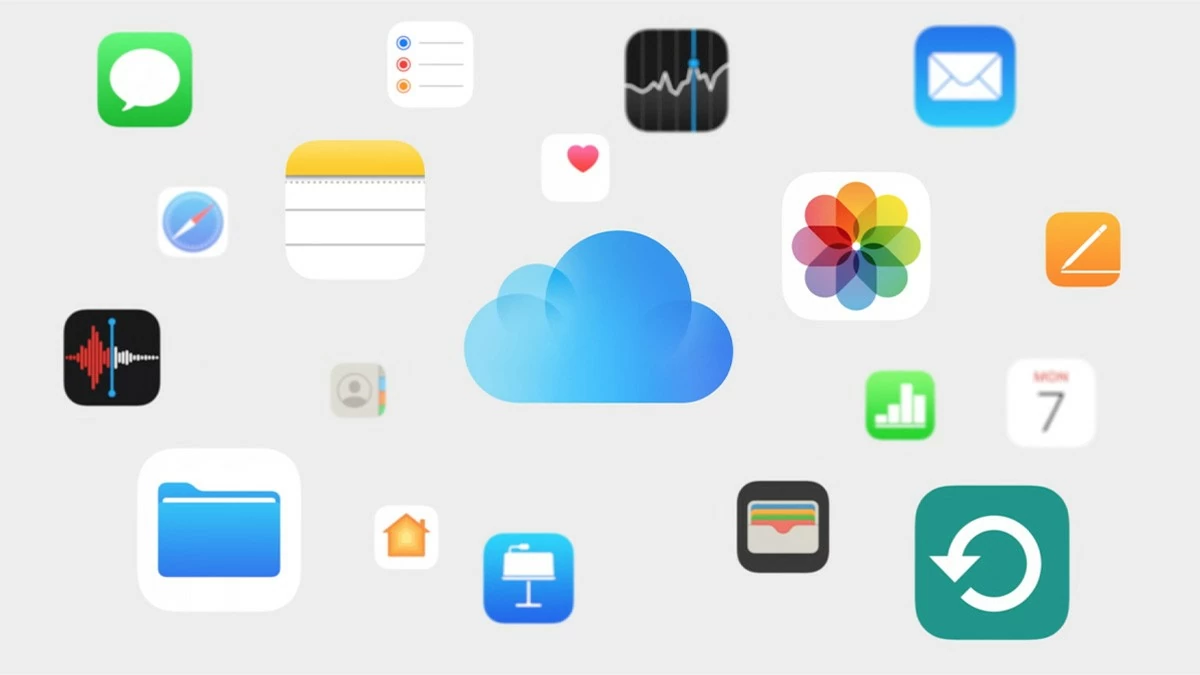 |
iCloud ialah perkhidmatan awan Apple yang disertakan dalam iPhone, membenarkan data disegerakkan dan disimpan antara peranti menggunakan sistem pengendalian iOS. Oleh itu, semakin ramai yang berminat dengan perkara ini. Di bawah ialah beberapa cara mudah untuk membantu anda membuat iCloud (Apple ID).
Arahan tentang cara membuat iCloud baharu untuk iPhone dan iPad
Apple menawarkan tiga barisan produk utama: MacBook, iPhone dan iPad. Berikut ialah arahan terperinci untuk membuat iCloud untuk setiap peranti, bermula dengan iPhone dan iPad:
Langkah 1: iPhone dan iPad menggunakan kaedah yang sama untuk membuat akaun. Anda pergi ke apl App Store, pilih "Profil Anda," dan kemudian pilih "Buat ID Apple Baharu."
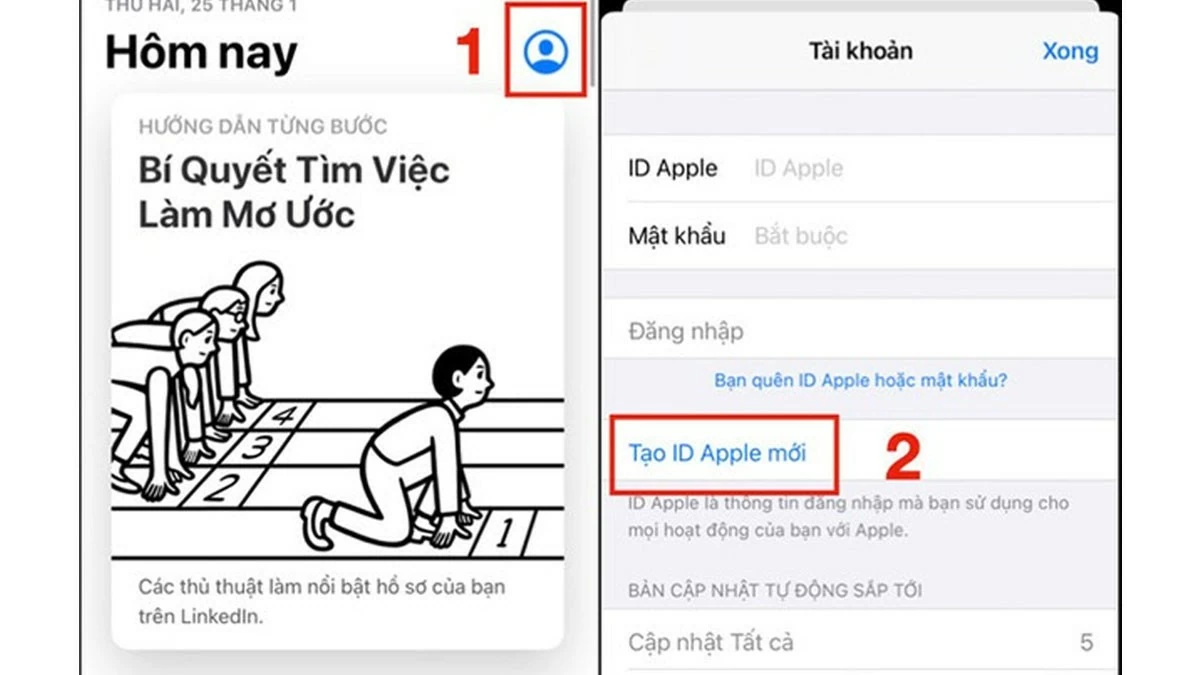 |
Langkah 2: Isikan semua maklumat yang diperlukan, termasuk e-mel, kata laluan dan pengesahan kata laluan. Kemudian, bersetuju dengan semua syarat keselamatan Apple.
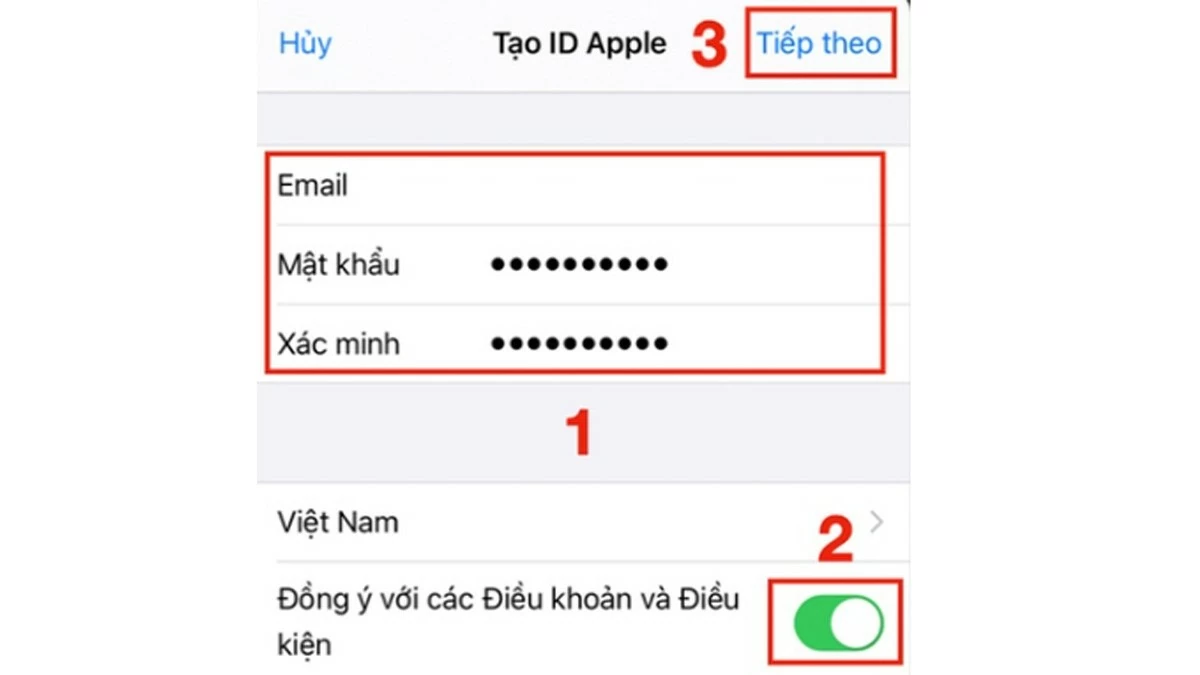 |
Langkah 3: Anda akan dibawa ke halaman seterusnya untuk memasukkan maklumat anda. Apple akan meminta anda memberikan nama pertama dan keluarga anda, tarikh lahir, bulan lahir dan kaedah pembayaran (pilihan). Jika anda ingin menggunakan perkhidmatan berbayar Apple, tambahkan kaedah pembayaran. Kemudian, ketik "Seterusnya."
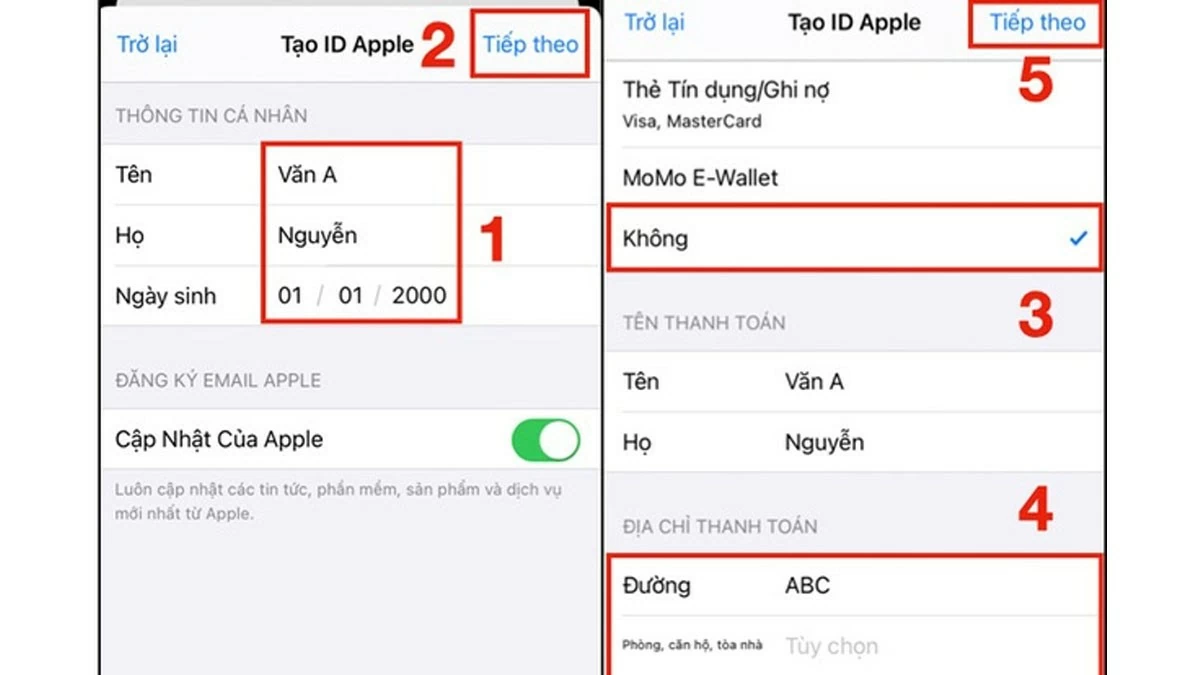 |
Langkah 4: Klik "Seterusnya" sekali lagi untuk pergi ke halaman terakhir. Kemudian, masukkan kod yang dihantar ke e-mel anda. Jika anda ingin mengesahkan akaun anda dengan nombor telefon anda, pilih "Sahkan dengan Nombor Telefon."
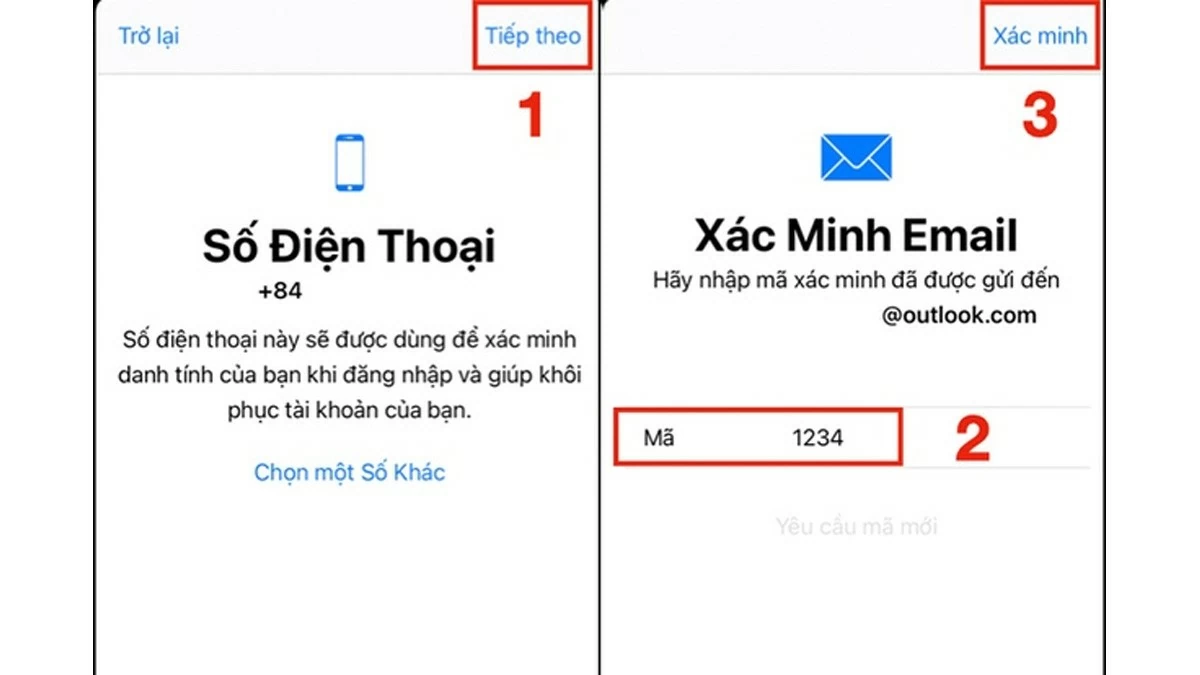 |
Arahan tentang cara membuat iCloud untuk Macbook
Antara muka dan proses penciptaan iCloud baharu mempunyai sedikit perbezaan berbanding talian telefon dan tablet Apple.
Langkah 1: Untuk mencipta iCloud pada MacBook anda, klik ikon Apple di penjuru atas skrin anda, kemudian pilih "Keutamaan Sistem."
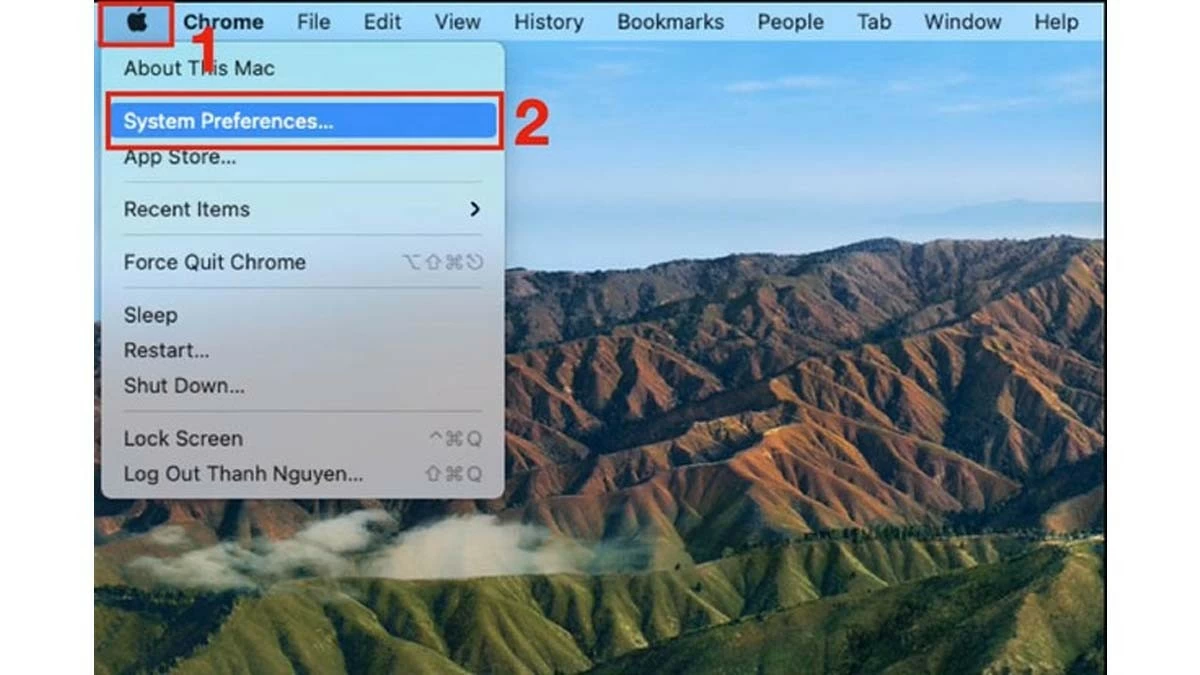 |
Langkah 2: Pilih "Log Masuk" dan kemudian klik "Buat Akaun" untuk memulakan proses mencipta akaun iCloud baharu.
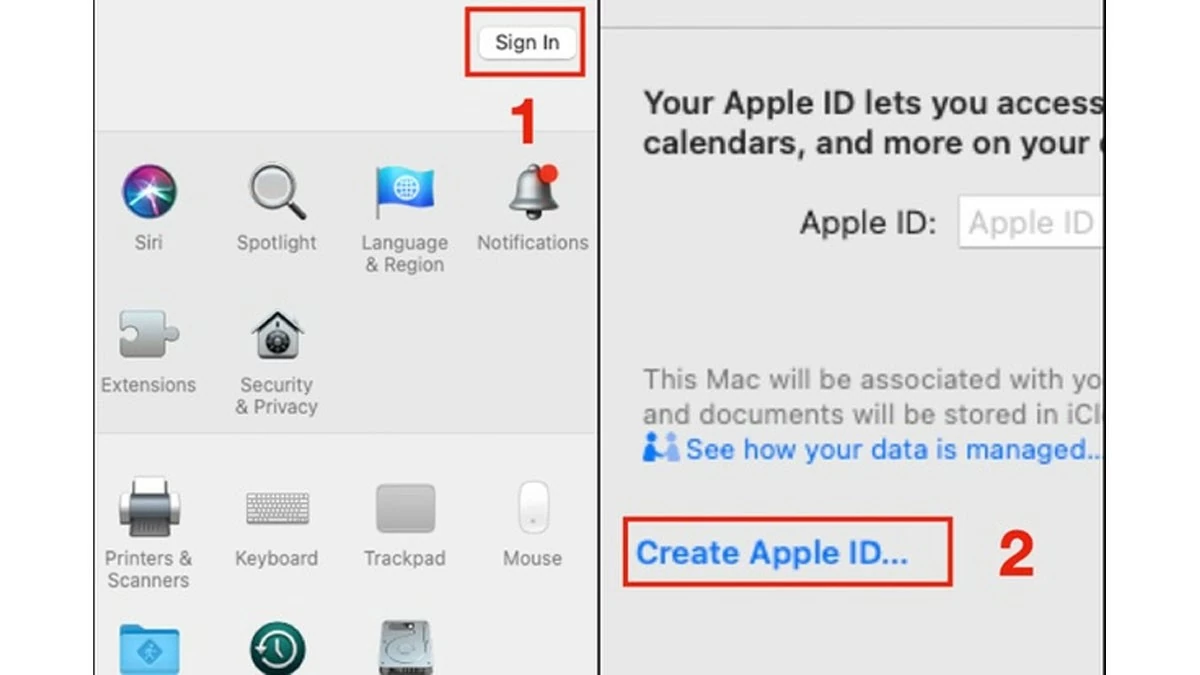 |
Langkah 3: Masukkan maklumat peribadi yang sama seperti pada iPhone dan iPad, termasuk Nama Penuh, Tarikh lahir, dsb. Kemudian, klik "Seterusnya" untuk meneruskan.
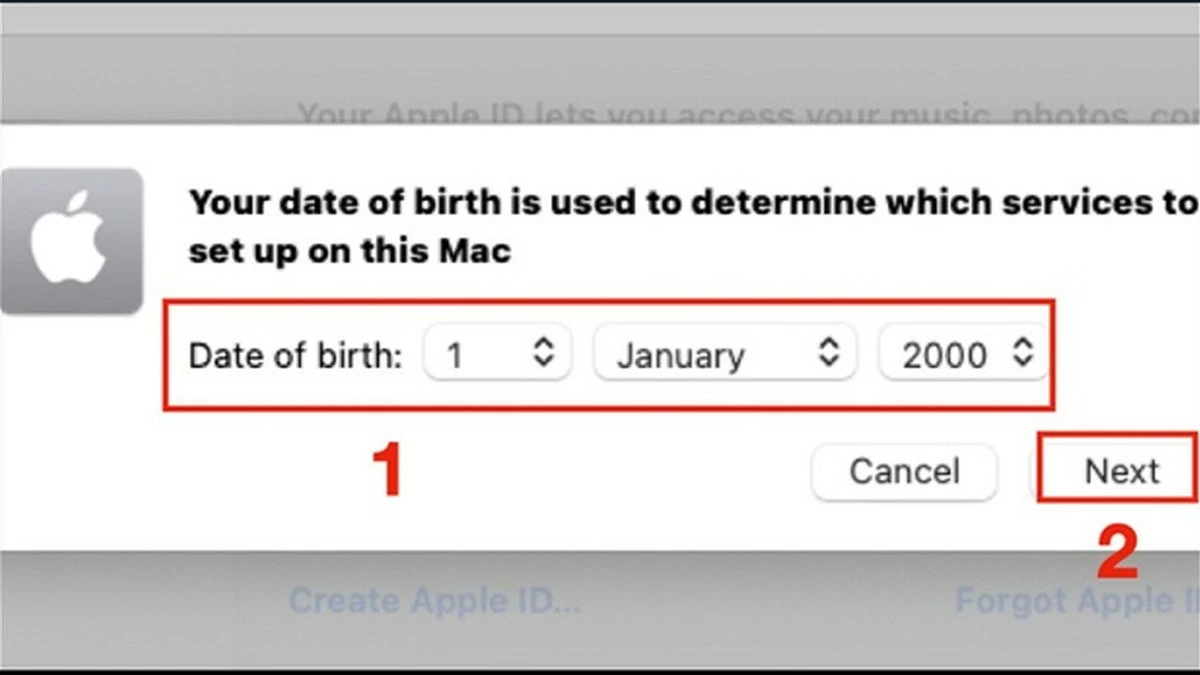 |
Langkah 4: Pilih kaedah pengesahan akaun melalui nombor telefon atau e-mel.
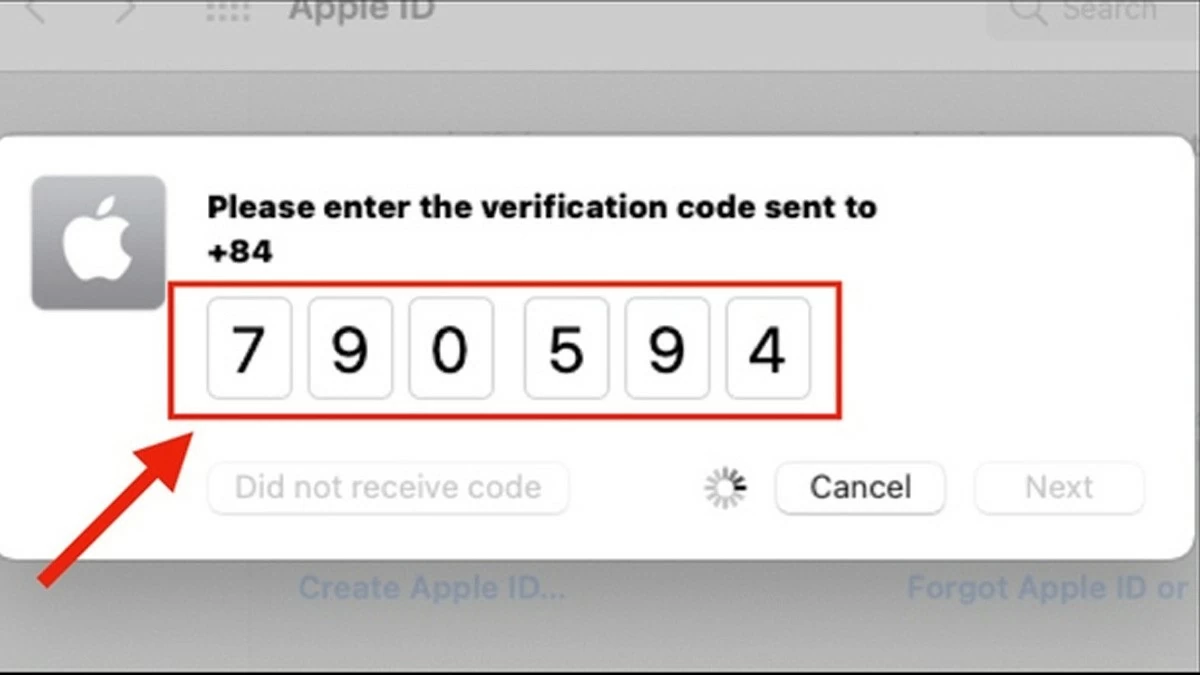 |
Langkah 5: Setuju dengan syarat macOS dengan mengklik "Saya telah membaca dan bersetuju dengan macOS" dan memilih "Setuju."
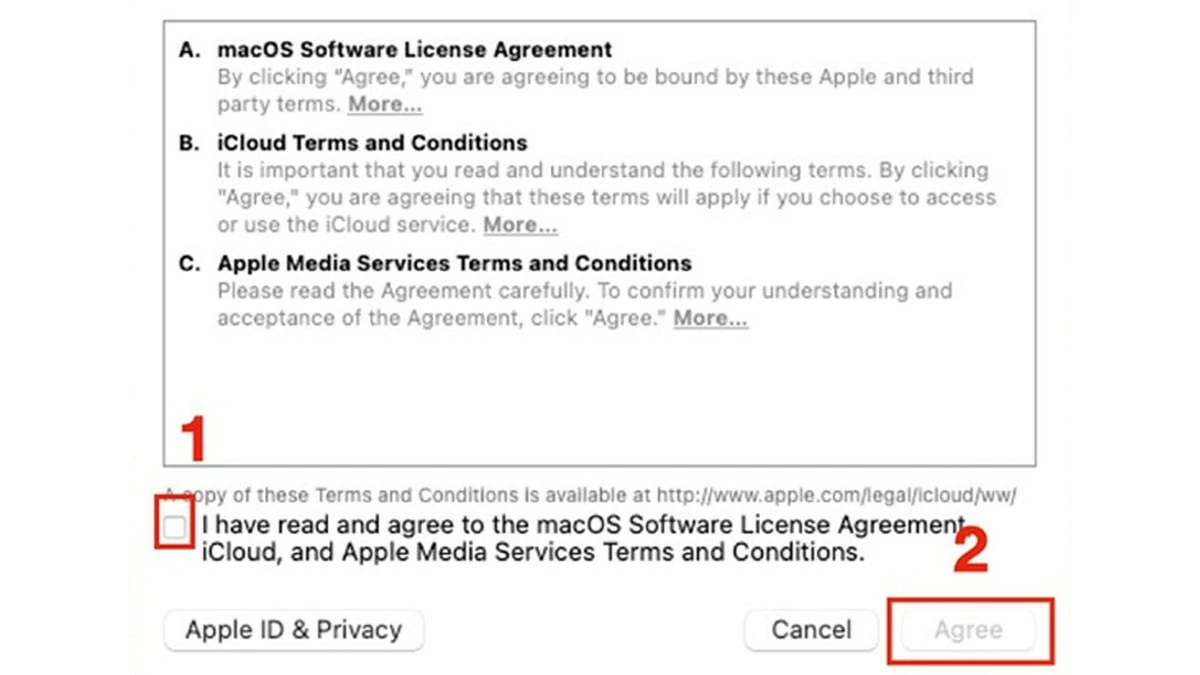 |
Arahan tentang cara membuat iCloud untuk iPhone di Tapak Web
Langkah 1: Untuk mencipta iCloud untuk iPhone melalui tapak web, lawati tapak web Apple dan masukkan maklumat peribadi mengikut arahan.
Langkah 2: Untuk mengesahkan akaun anda, anda boleh memilih "Sahkan dengan Telefon" atau "Sahkan dengan E-mel".
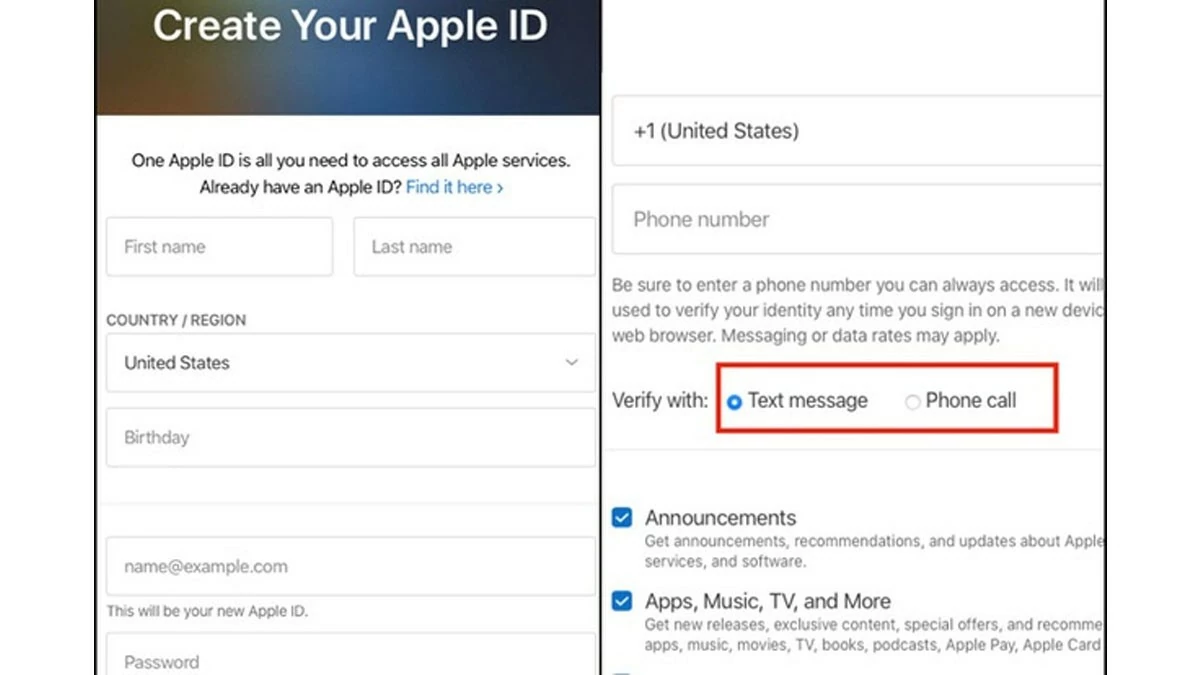 |
Langkah 3: Sahkan bahawa anda bukan robot dengan menandai kotak yang sepadan. Kemudian, hanya masukkan kod yang dihantar untuk melengkapkan proses.
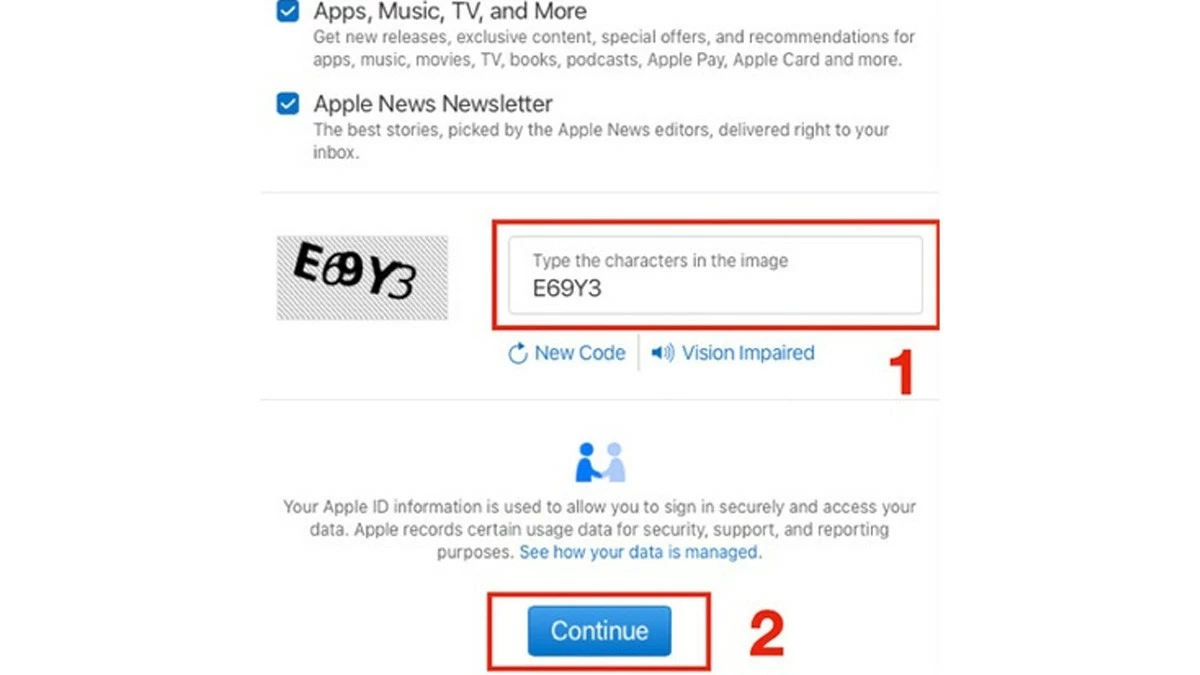 |
iCloud adalah bahagian penting peranti Apple. Artikel ini telah membimbing anda membuat iCloud baharu dengan cepat dan tepat. Sila semak semula maklumat dan tulis kata laluan akaun sekiranya diperlukan. Semoga berjaya!
Sumber: https://baoquocte.vn/huong-dan-tao-icloud-apple-id-cho-iphone-mien-phi-va-nhanh-chong-284722.html



![[Foto] Setiausaha Agung Kepada Lam menerima Pengarah Akademi Pentadbiran Awam dan Ekonomi Negara di bawah Presiden Persekutuan Rusia](/_next/image?url=https%3A%2F%2Fvphoto.vietnam.vn%2Fthumb%2F1200x675%2Fvietnam%2Fresource%2FIMAGE%2F2025%2F12%2F08%2F1765200203892_a1-bnd-0933-4198-jpg.webp&w=3840&q=75)














































































































Komen (0)